

油#猴是什么猴?又一门新的编程语言?卷不动了呀
source link: https://blog.csdn.net/Lolo_cs_dn/article/details/122026770
Go to the source link to view the article. You can view the picture content, updated content and better typesetting reading experience. If the link is broken, please click the button below to view the snapshot at that time.

CSDN的浏览器助手升级了,增加了油#猴脚本的支持。 油#猴脚本是什么?一种新的编程语言吗?
话说CSDN的浏览器助手正在测评中,自己之前就安装了,自己也发文测评一下。 好插件·用户造,CSDN寻找最佳产品体验官 |有奖征文赛进行中…
本文分三部分,助手的安装与体验、两个期望后期新增的功能、以及现有功能的改进建议。
ps:提了几个小建议,否则怎么能说是测评贴呢,哈哈。
至于油#猴是什么呢?
油#猴可以通过安装各类脚本对网站进行定制。油#猴脚本是浏览器的一个附加组件。油#猴脚本让用户安装一些脚本使大部分HTML为主的网页于用户端直接改变得更方便易用。脚本面向的是所有上网者,所以我们借各位大神的脚本能实现更多更强大的功能,例如:
- 重新定制繁杂的网站页面
- 去掉一些广告
- 还有好多值得自己去挖掘体验
是不是很神奇,现在CSDN的浏览器助手也支持了油#猴,要不要去试试? 别人都在有代码给女朋友画圣诞树,自己是不是可以用代码把女朋友的浏览器全部点缀上圣诞树,哈哈。
再说CSDN的浏览器助手,如果用过的都应该清楚,不清楚的我简单介绍一下:
还记得当年的hao123么?那时候都喜欢把它设为主页,因为可以方便的跳转到各个常用的网站。(ps:不小心暴露了年龄。)现在的浏览器助手其中一个功能就类似这样,可以自定义自己喜欢的常用的网站。当然这只是它的功能之一,它还可以帮忙优化网站的浏览(比如去广告,类似“没事考个计算机证书吧”的广告再也看不见了),甚至添加一些额外的辅助功能。谁还没用过跟我体验一下吧!
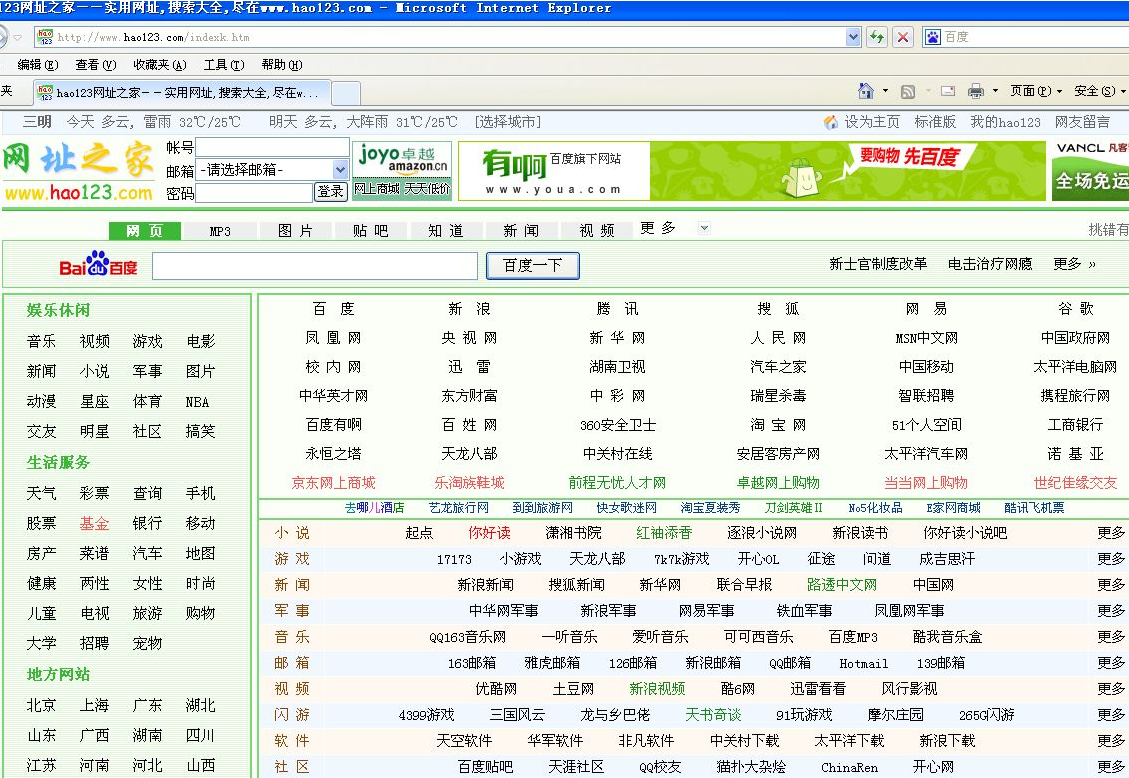
2. 安装与体验
2.1 安装
下载地址:
https://plugin.csdn.net/chrome-index-help
在页面底部非常细心的写明了在不同浏览器中的安装方式,根据自己的浏览器安装即可。
看看是不是非常漂亮。
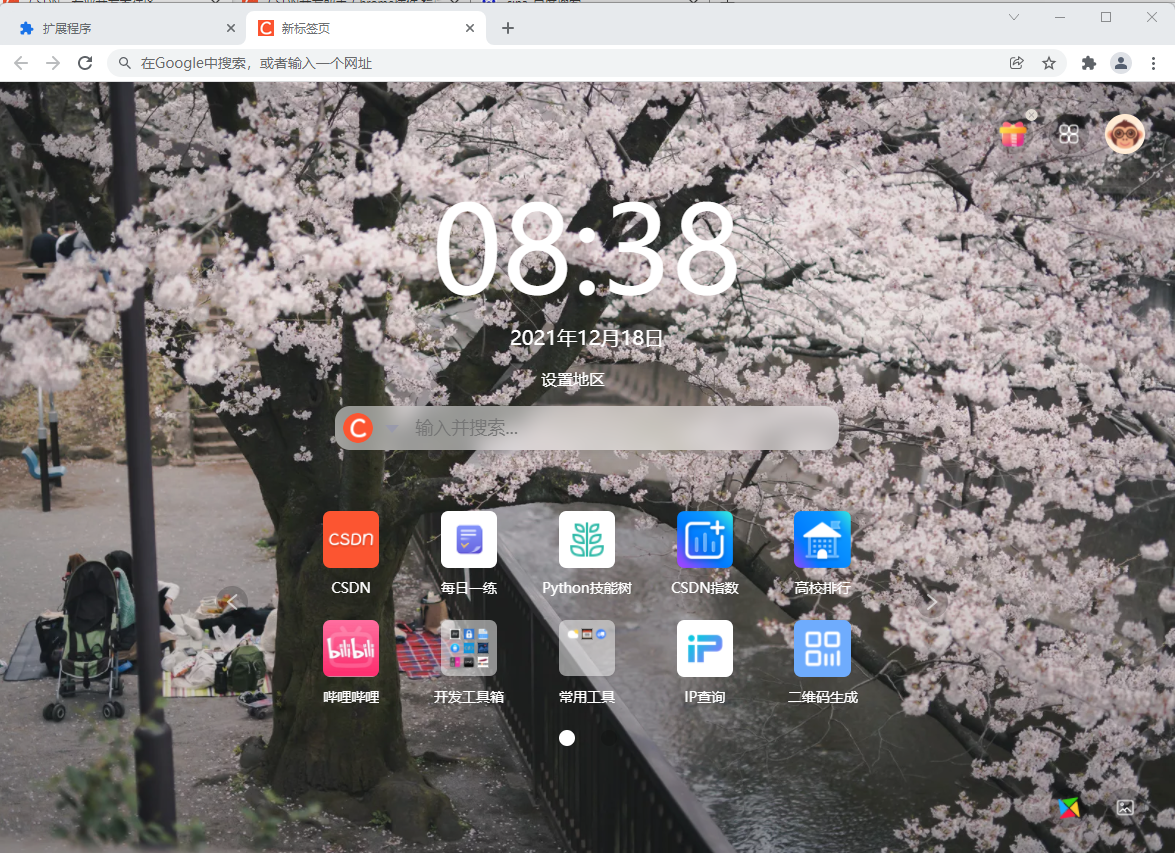
由搜索框和常用的一些推荐网站的图标组成,可以自定义设置。
2.2. 网站设置
点击右上角的设置菜单图标:
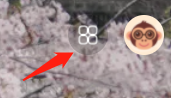
默认是自定义应用界面,可以根据自己的喜好进行增减。
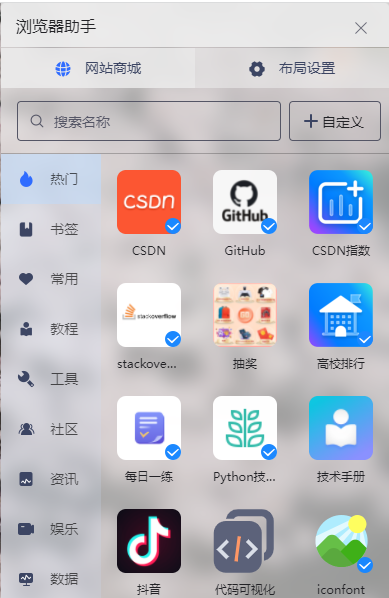
如果在商城里没有自己需要的,也可以自己添加,点击上图中的自定义按钮:
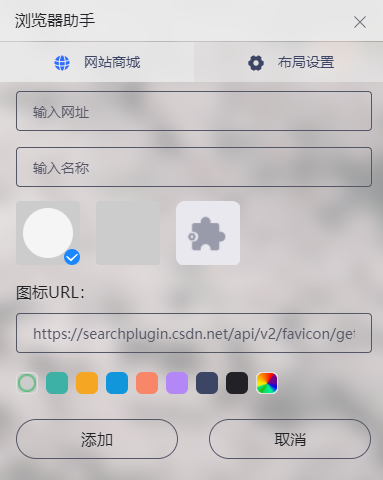
输入网址、名称和图标,点击添加即可。
**打开方式设置:**默认状态下,是再当前标签打开网站链接(小工具类型的会以弹窗的方式显示)。也可以在布局设置标签中设置在新的标签页中打开。
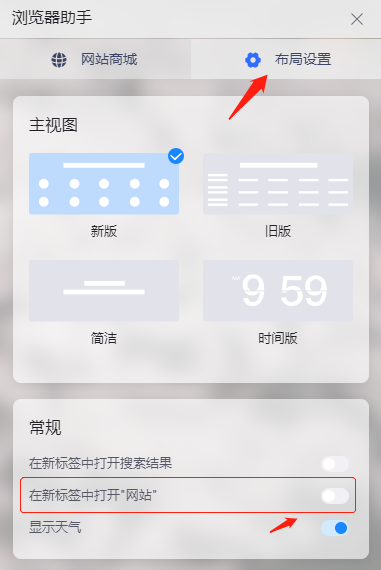
2.3. 搜索
搜索框提供了常见的多个搜索引擎选择,默认是CSDN的
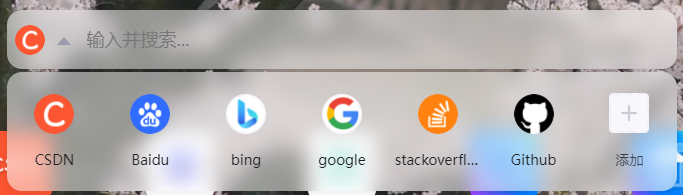
**打开方式设置:**搜索后默认在当前标签打开,也支持设置在新标签中打开,见上一节的图。
2.4.布局设置
在设置菜单里可以设置布局风格,默认提供了四种方式供选择。
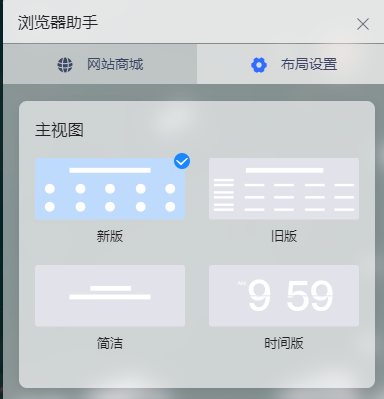
注意:当选择不同的风格后,相应的设置选项会随着改变。
例如选择新版的时候,可以在下面设置图标的间距布局等
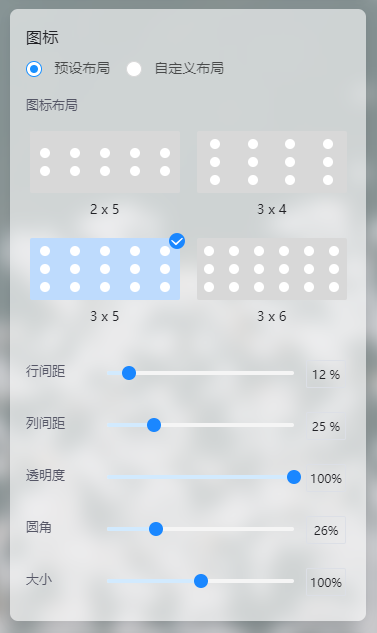
、这只是新版的,建议你切换到旧版看看,也是非常赞,简直是编程语言的宝库。假如你想学一门新的语言,或者夯实基础,这非常适合你。
3.重要更新–油#猴脚步支持
在主屏幕中找到【插件扩展】,点击进入插件设置界面:
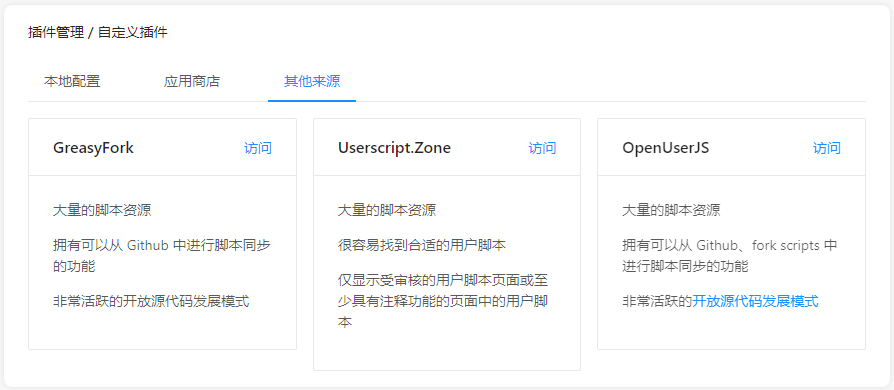
同样,如果应用商店中的插件无法满足要求,可以去【其他来源】中自行添加,是不是很happy。
以GreasyFork为例,点击【访问】按钮,进入对应网站。

查看脚本列表,中文的还不少,随便找一个做个实验。点击相应链接,页面下方有使用说明:
点击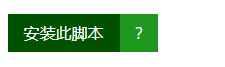 按钮,
按钮,
出现提示,所以使用别人脚本还是要注意一点,自行甄别
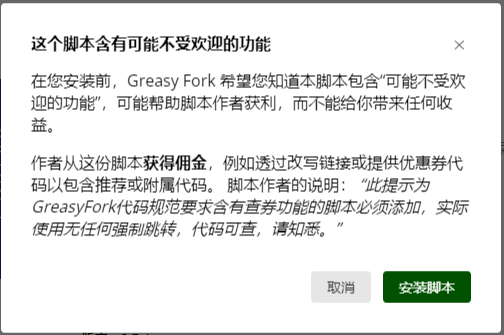
点击【安装脚本】会跳转回CSDN助手的插件设置页面,点击右上角的【安装】按钮。
在【本地配置】中就有了。
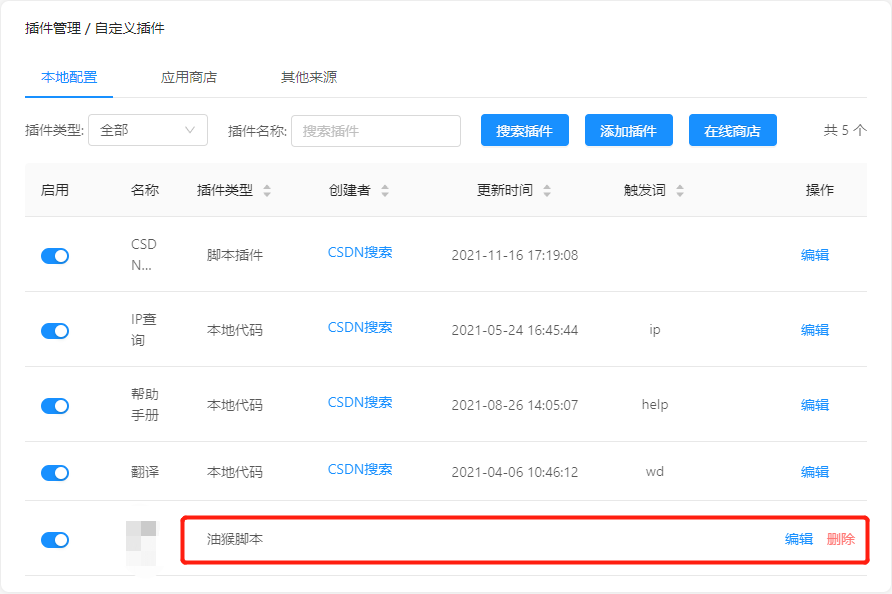
按照脚本的使用说明,自己去试试吧。
4. 期望的新功能
以上就是CSDN浏览器助手的试用过程了,是不是挺惊艳的。而且这只是一些常见的功能,还有一些彩蛋功能等着你去挖掘呦。比如万能的【C】键,在任意页面按下试试去?
这里也提两个期望的功能。
4.1 期望一:同时搜索
现在的搜索,只能选择其中一个搜索引擎进行,建议可以自行设置两三个同时搜索,例如这样分栏显示
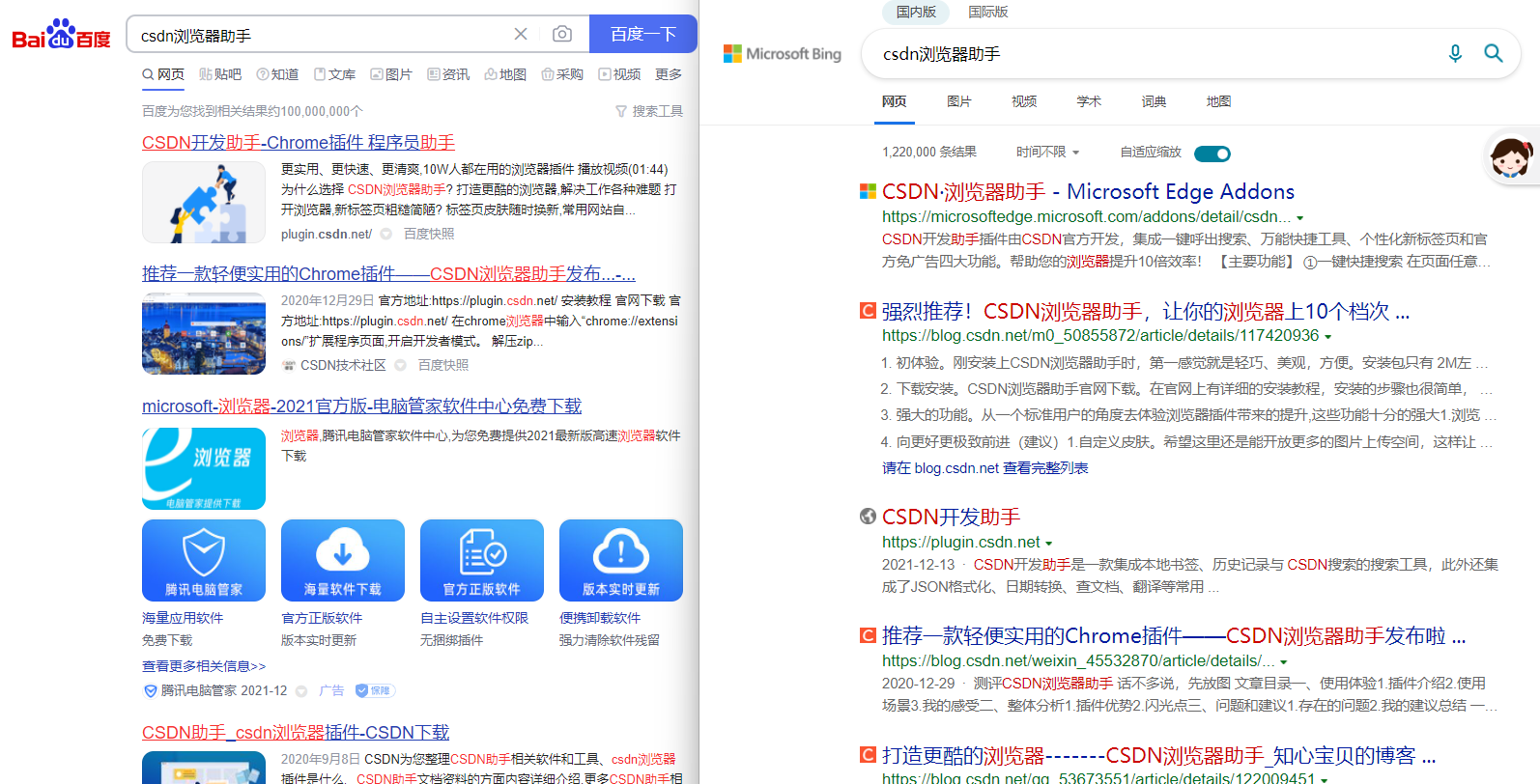
4.2 期望二: 综合布局
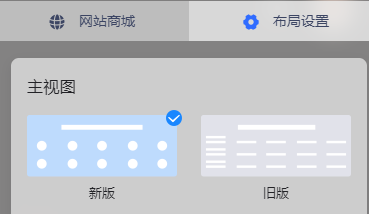
页面布局的这两个,表面看以为只是布局不同,实际上内容也不同,旧版就像一个”知识库“,包含了大部分的编程语言的教程。现在是新版和旧版”鱼与熊掌不可兼得“,期望能兼得,例如edge浏览器的默认页,可以将旧版的内容放置在页面下方,可以使用鼠标滚轮滑动切换。另外期望旧版的各种手册内容可以增删、调整顺序。
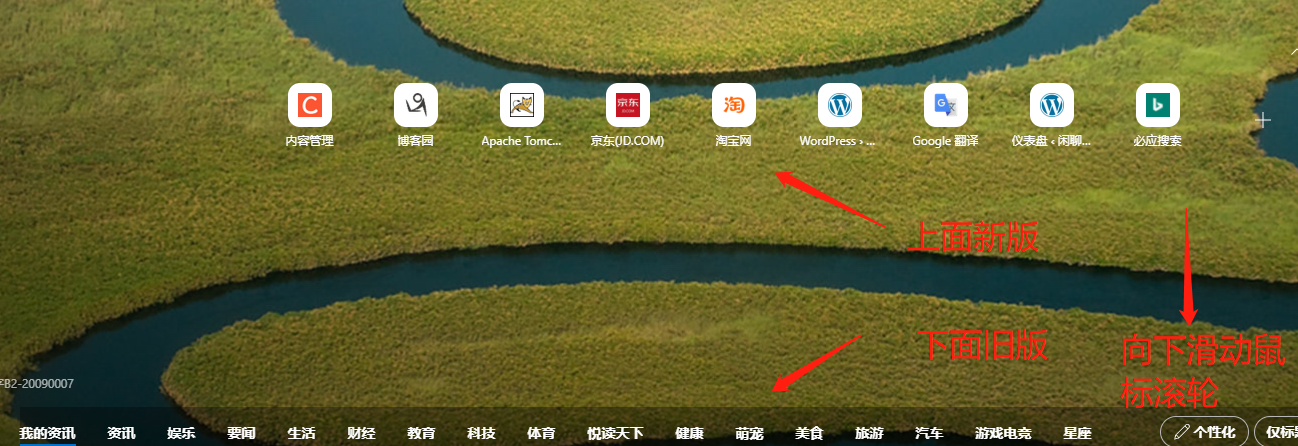
5. 一些小建议
梳理了一下现在的设置菜单中的功能,层级关系大概是这样的:
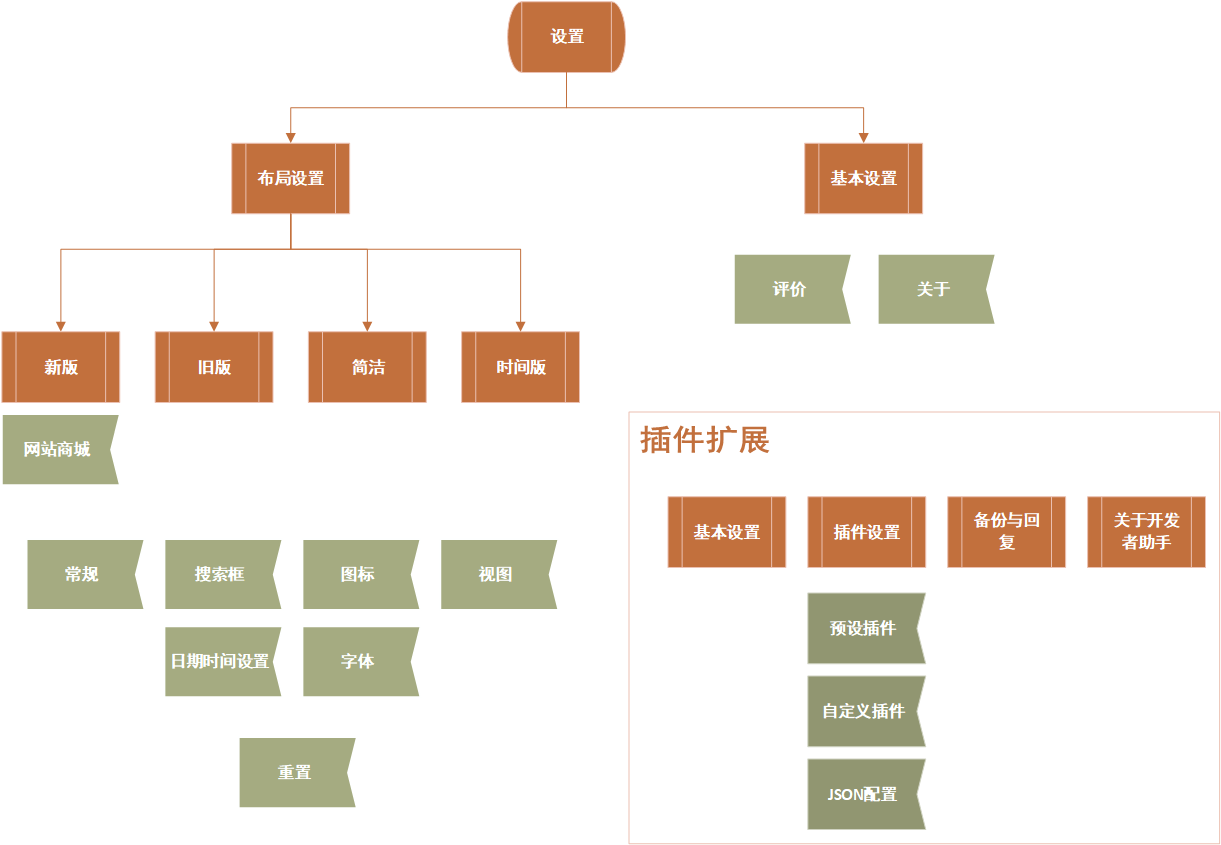
5.1 建议可以调整一下层级关系
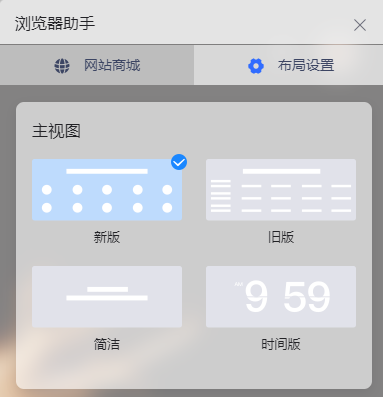
实际的设置功能是由布局设置决定的,例如左侧的【网站商城】实际上只是为新版视图服务,现在有些像平级关系。当然理解这可能是因为网站商城内内容较多。
另外【评价】【关于】放置在布局设置下面好像也不怎么合适。目前这样的放置方式有些不能快速的明白哪些设置是用来控制哪部分内容的。
5.2 建议可以调整一下这些设置功能的关系
现在主页面的设置菜单中存在一些设置,在插件扩展中还有一部分。二者之间有些名字是类似的,但实际功能不一样。
例如插件中的搜索引擎设置是无法控制主页的搜索引擎的。
两个页面都有恢复设置的功能,感觉这应该是很重要(危险)的操作,实际功能及关系不明确。
5.3 重置功能建议
现在主页面的重置功能是这样的:
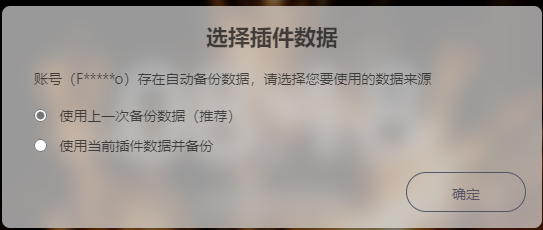
-
首先希望选项更明确,并列出备份时间,现在想恢复出厂设置不知道该选哪个
例如列表可以是这样的:
1:恢复初始设置
2: 2021.12.01 备份
3: 2021.12.01 备份
4:。。。。
所以可能还需要个手动备份功能。
-
重置的影响范围不明确
现在这个功能是再主页面,标题是选择【插件】数据,是只是恢复布局,是否会影响插件扩展页的配置,例如安装的油#猴脚本等。
希望在此有个说明。
-
希望添加取消按钮,比如不想重置了。
总体来说,CSDN浏览器助手还是非常值得推荐的:
- 作为自己的浏览器默认页,快捷菜单非常方便。
- 提供了非常多的针对页面的优化功能。
希望CSDN浏览器助手功能更加强大、使用更便捷、被更多人喜欢。
另外,作为一个开发者,自己要不要试着写个油#猴脚本呢,别人画圣诞树,你可以画苹果呀。
Recommend
About Joyk
Aggregate valuable and interesting links.
Joyk means Joy of geeK